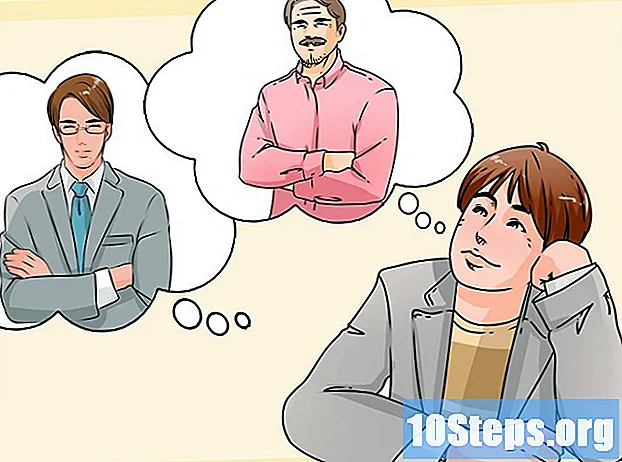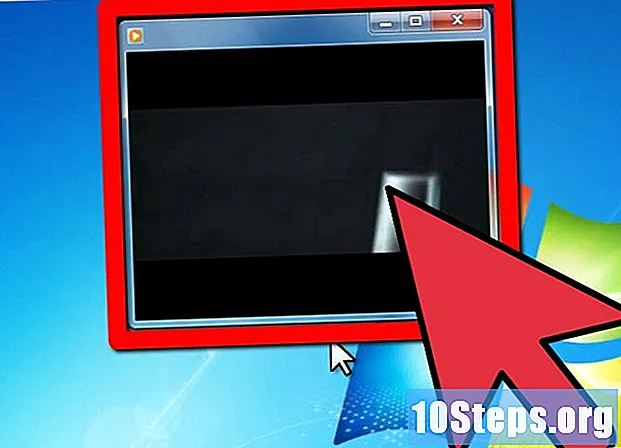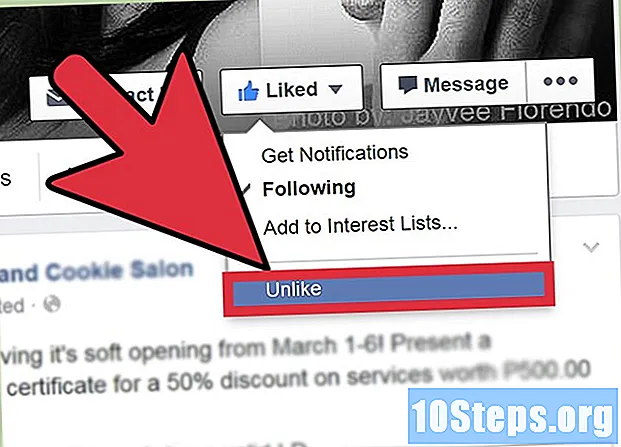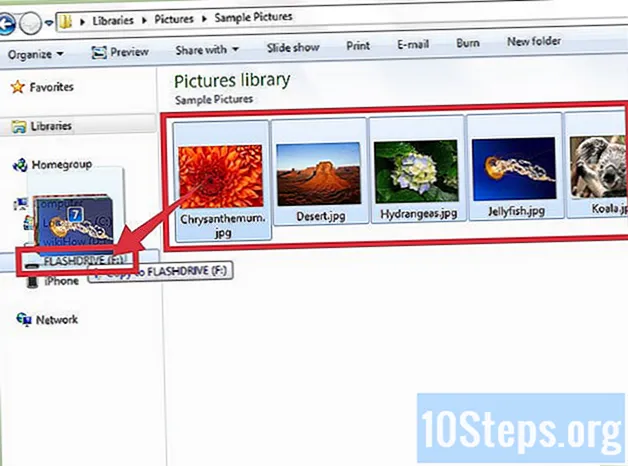
Tartalom
Egyéb szakaszokHa olyanok vagytok, mint a legtöbb ember, akkor számtalan olyan képet mentett el az okostelefonjára vagy a laptopjára, amelyet ritkán, de valaha is megnéz. Egy idő után a hónapok vagy évek alatt felhalmozódott fotók összezavarhatják a fájlokat tároló mappákat, és értékes helyet foglalhatnak el a merevlemezen. Nem mindig könnyű, de néha a legjobb csak a búcsúzás. Ha nem biztos abban, hogyan szabadíthatja meg eszközének memóriáját a nem kívánt fotóktól, olvassa el a pár gyors, könnyen követhető áttekintését.
Lépések
3 módszer 1: Fotók törlése okostelefonról vagy táblagépről
Nyissa meg eszközének Fotókezelő alkalmazását. Menjen a telefon vagy a táblagép kezdőképernyőjére, és keresse meg az eszköz fotóalkalmazásának ikonját. Az iPhone készülékeken ezt az alkalmazást egyszerűen „Fotók” -nak hívják, bár más operációs rendszereken előfordulhat, hogy „Képek” vagy „Galéria” feliratúak. Az alkalmazás indításához érintse meg egyszer az ikont.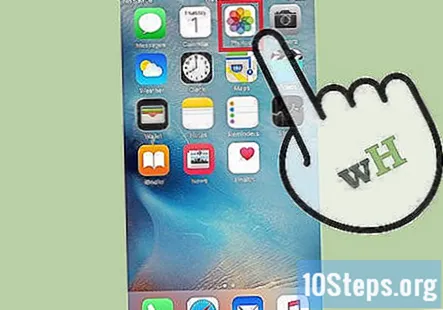
- Az iPhone készülékeken a „Fotók” alkalmazás általában a kezdőképernyő első oldalán található. Nem iPhone felhasználók számára a fotókezelő alkalmazás megjelenhet a többi alkalmazásikon között, vagy a képernyő alján található görgetősávban.
- A fotóalkalmazásban megtalálhatja az összes elkészített vagy elmentett fényképet, valamint a különböző almappákat, amelyekbe csoportosították őket - szelfik, panorámaképek, Instagram-fotók stb.
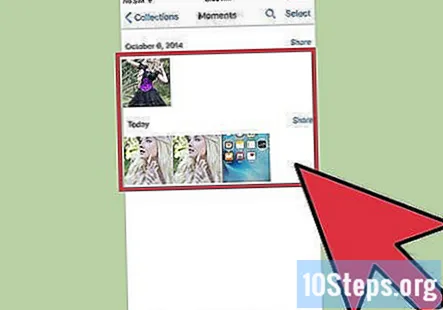
Válassza ki a törölni kívánt fotót. Rendezd végig a tárolt fényképeket, hogy megtaláld azokat, amelyeket el szeretnél távolítani az eszközödről. Vagy böngészhet a teljes galériában (az iPhone-ok „Camera Roll” néven ismertek), hogy mindet egy helyen lássa, vagy különböző almappákat fedezhet fel, ha külön vannak. Koppintson egy fotóra a kiválasztásához és nagyításához.- Ha kiválaszt egy fényképet, akkor többet is megtudhat róla, például a fájl méretét és típusát, valamint a készítés vagy mentés dátumát.
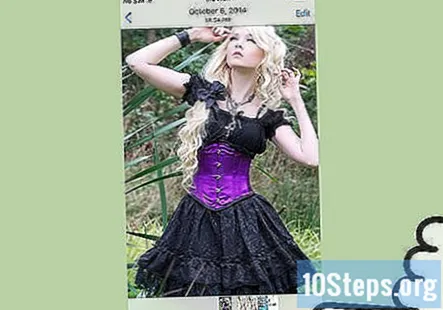
Keresse meg és koppintson a „kuka” ikonra. Miután a fénykép megjelenik a képernyőn, keresse meg a törlés opciót a jobb vagy felső sarokban. A legtöbb eszközön ez ikonként jelenik meg egy kuka formájában. Érintse meg ezt az ikont a törlendő fénykép kiválasztásához.- A legtöbb eszköz megkéri, hogy erősítse meg a fénykép törlését. Egyszerűen válassza a „törlés” lehetőséget a folyamat előrehaladásához, vagy a „törlés” lehetőséget, ha meggondolta magát.
- Ha törli a fényképet, valójában nem távolítja el azt a telefonjáról. Ehelyett egy „nemrégiben törölt” mappába küldi, ahol helyreállítható vagy véglegesen törölhető.
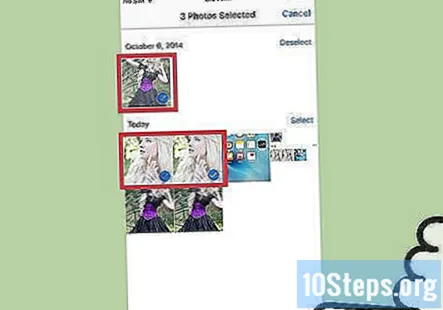
Válasszon ki több fotót a törléshez. Ha egyszerre több képet próbál törölni, akkor időt takaríthat meg, ha együtt készíti őket. Húzza fel a fotókezelő alkalmazást, hogy áttekintse az összes képet. Nyomja meg a kuka ikont vagy a „kijelölés” opciót a képernyőn, majd koppintson minden eltávolítandó fényképre külön-külön. Miután befejezte a fényképek kiválasztását, a telefon egyszerre törli mindet.- Ez a funkció akkor hasznos, ha kézzel szeretné kiválasztani, hogy mely fényképek maradnak vagy maradnak, vagy ha el akarja semmisíteni a rossz szelfizés minden bizonyítékát.
- Vigyázzon, ne véletlenül válassza ki a megtartani kívánt fényképet.
A fényképeket véglegesen törölheti az eszközéről. Kép törlése csak a fotógalériából távolítja el. Ha véglegesen törölni szeretné a készülékről, menjen vissza a fotóalkalmazás főképernyőjére, és keresse meg a „nemrégiben törölt” mappát. Az összes törölt fotó egy bizonyos ideig itt marad, mielőtt automatikusan törli őket. Ennek a folyamatnak a felgyorsításához érintse meg a „kiválasztás” opciót, és vagy válassza ki a véglegesen törölni kívánt fotókat, vagy pedig nyomja meg az „összes törlése” gombot a fotók törléséhez a tárolóból.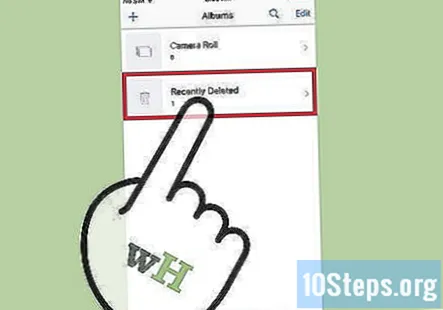
- Lehetetlen helyreállítani egy fényképet, miután törölte a törölt fájlok mappából, ezért biztos lehet benne, hogy anélkül is élhet.
- A fotók általában 30 napig maradnak a „nemrégiben törölt” mappában, mielőtt automatikusan törlésre kerülnének.
3. Módszer 2: Fotók törlése a számítógépről
Hozzáférés a törölni kívánt fénykép (ekhez). Nyissa meg azt a mappát, ahol a képeit tárolja. Innen lehetősége van megtekinteni, áthelyezni, szerkeszteni és törölni a mentett fényképeket. Addig keressen a fájljaiban, amíg meg nem talál egy vagy többet, amelyet törölni szeretne.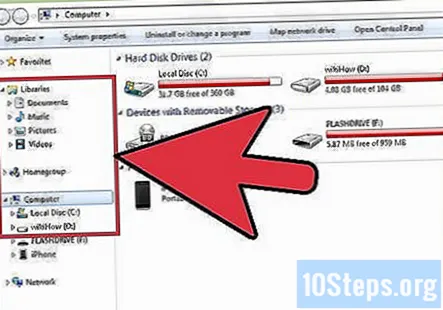
- Ha nem emlékszik, hová tett egy fényképet, vagy nem biztos abban, hogy a számítógépe melyik mappába menti automatikusan, akkor megkeresheti a számítógép fájlkeresési opciójával. Egyszerűen írja be a fotó nevét vagy kulcsszavát, és a fájlnak meg kell jelennie.
- A kényelem kedvéért mentse el az összes fényképet egy helyre (azaz a „Fotók” feliratú mappába a „Dokumentumok” mappába). Különböző mappák létrehozása a fényképek kategorizálásához elősegítheti azok rendezettségét.
Kattintson a jobb gombbal a fotóra, és nyomja meg a „Törlés” gombot.”Vigye az egérmutatót a nem kívánt fénykép fölé. Kattintson a jobb gombbal a lehetőségek legördülő menüjének megjelenítéséhez. Keresse meg a „törlés” opciót a lista alján. Kattintson a bal egérgombbal egyszer a fotó törléséhez.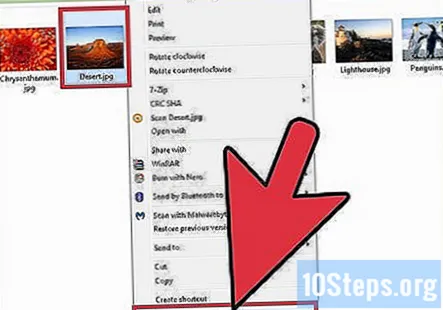
- A fájl törlése áthelyezi azt az asztalon lévő kukába.
- Meghatározhatja a törölni kívánt fájlokat, ha lenyomva tartja a „Ctrl” billentyűt, majd egyenként kattint a fájlokra. Ez sokkal gyorsabb és hatékonyabb módja annak, hogy megszabaduljon a több fényképtől, mint egyenként törölni őket.
Húzza a nem kívánt fotókat a kukába. Ahelyett, hogy rákattintana a fotóra a törléshez, egyenesen a számítógép kukájába is húzhatja. Kattintson bal egérgombbal, és tartsa lenyomva a kérdéses fényképet. Ezután vigye a mutatót az asztalon lévő kuka ikonra, és engedje el a fényképet, hogy leejtse.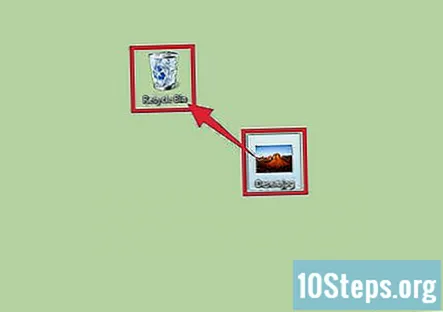
- A Microsoft Windows rendszert futtató számítógépeken a kuka mappa „Lomtár” néven ismert.
- Húzzon egyszerre több fényképet a kukába úgy, hogy rákattint és húzza a mutatót egy fájlcsoport köré az összes kijelöléséhez.
Ürítse ki a kukáját, hogy tárhelyet szabadítson fel. A kuka mappában vannak olyan fájlok, amelyeket töröltek, de amelyeket nem töröltek teljesen a merevlemezről, így azok továbbra is felemésztik a memóriát. Ezeknek a fájloknak a végleges eltávolításához ki kell ürítenie a kukát. Kattintson a jobb gombbal a kuka ikonra, és válassza a legördülő menü „üres kuka” elemét. A kuka kiürítése után a törölt fájlok már nem lesznek a számítógépén.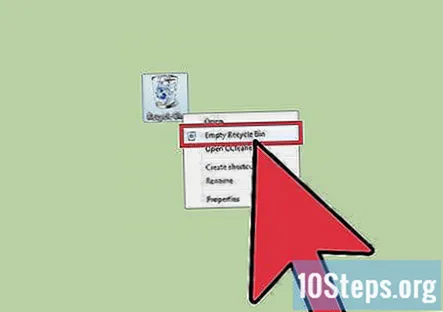
- Mielőtt kiürítené a kukát, győződjön meg róla, hogy elveszíti a törölt fotókat. Miután eltűntek, a törölt fájlok helyreállításának egyetlen módja a rendszer-visszaállítás futtatása, amely visszaállítja a számítógépet egy korábbi dátumra.
- Rendszeresen ürítse ki a kukáját. Ez segíthet a számítógépen tárhely felszabadításában.
3/3 módszer: Nem kívánt fényképek archiválása eszközén
Szinkronizálja fényképeit a felhővel. Ha elfogy a tárhely a telefonján vagy a számítógépén, de vannak olyan fotói, amelyeket nem akar elveszíteni, töltse fel őket a Felhőbe. A Cloud a tömeges tárolás nem lokális formája, ami azt jelenti, hogy fájlokat külön tárol az eszközétől. A legtöbb új okostelefon és számítógép lehetővé teszi a felhasználók számára, hogy fájlokat töltsenek fel a felhőbe, hogy helyet szabadíthassanak fel magának az eszköznek anélkül, hogy elveszítenék a megtartani kívánt dolgokat.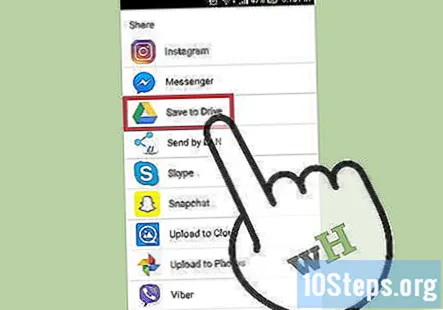
- IPhone-on és iPaden az alapértelmezett felhőtárolási szolgáltatást iCloudnak hívják; az androidos és egyéb operációs rendszereket futtató eszközök általában Dropbox vagy Google Drive szolgáltatással vannak felszerelve.
- Olvassa el, hogyan szinkronizálhatja fájljait a Cloud szolgáltatással.
E-mailben küldje el a fotókat magának. Ez az alternatív fájltárolás régi iskolai és privátabb formája. Helyezze az eszközéről a kívánt fényképeket egy e-mail mellékletbe, és tegye magát az e-mail címzettjének. A fotóid ezután biztonságban maradnak az e-mailben, így bármikor újra letöltheted őket. Csak győződjön meg arról, hogy elegendő szabad tárhely van az e-mailben a melléklet tárolásához.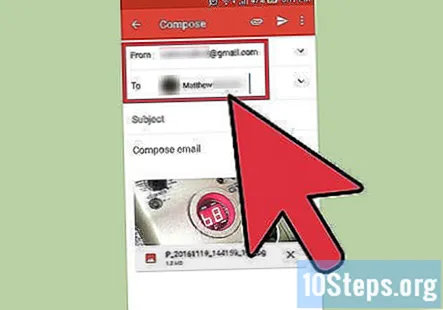
- A legtöbb e-mail program legfeljebb néhány gigabájt tárhelyet kínál, ami több mint elegendő egy átlagember számára, aki gyakran nem cserél nagy fájlokat.
- Csoportosítson sok fényképet egy mappába annak érdekében, hogy egyetlen nagy mellékletként küldje el őket, nem pedig számos kisebbet.
Töltse fel a fényképeket egy flash meghajtóra. Vásároljon olcsó pendrive-ot (más néven „hüvelykujj-meghajtót”), és csatlakoztassa a számítógép USB-portjához. Ez lehetőséget ad egy mappa megnyitására, amely megjeleníti a flash meghajtó tartalmát. Húzza át a menteni kívánt fényképeket a flash meghajtó mappájába, majd válassza le a számítógépről. A fényképeket fizikailag a meghajtóra menti, amelyet újracsatlakozva letölthet, módosíthat vagy eltávolíthat.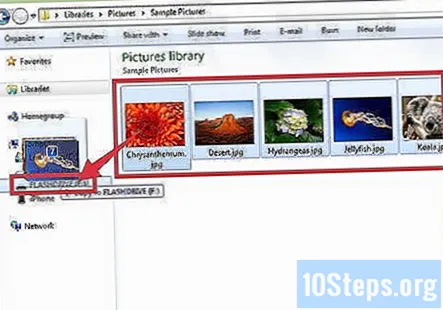
- Ellenőrizze, hogy a használt flash meghajtón van-e elegendő memória a felakasztani kívánt képek tárolásához.
- Lépést tartson a flash meghajtókkal és más külső tárolóeszközökkel. Ha véletlenül eltévednek, tegyék meg a képeit is.
Közösségi kérdések és válaszok
Hogyan törölhetem a fényképet?
Keresse meg a törlés jelet, majd nyomja meg. Ha nincs ikon, keresse meg az "opciók" alatt.
Tippek
- Válogassa azokat a fényképeket, amelyeket tud, hogy külön almappába szeretne tartani.
- A törlés előtt ellenőrizze, hogy megfelelően megmentette-e a megtartani kívánt fotókat.
- Egyes képfájlok elég nagyok lehetnek, és ennek következtében sok tárhelyet foglalnak el a készüléken. Ha kezd elfogyni a tárhelye, fontolja meg, melyik fotótól hajlandó elválni.
- A fényképek teljes törléséhez ne felejtse el törölni a kukát, a Lomtárat vagy a „nemrégiben törölt” mappát.
- Bizonyos esetekben előfordulhat, hogy a műszaki szakértők meg tudják menteni az eszközről a törölt fotókat az adatok maradványainak összerakásával. Vegye be telefonját, táblagépét vagy számítógépét, hogy megnézhesse, ha elvesztette a menteni kívánt képeket.

Figyelmeztetések
- Ne törölje azokat a fotókat, amelyekre úgy gondolja, hogy a jövőben felhasználhatja őket. Ehelyett szinkronizálja őket a Cloud szolgáltatással, vagy tárolja őket egy flash meghajtón.
- Vigyázzon az érzékeny képek okostelefonon, táblagépen vagy PC-n történő tárolásával, különösen, ha szinkronizálva van a Felhővel. Ezeket a fotókat automatikusan menti, még akkor is, ha törölte őket az eszközről.